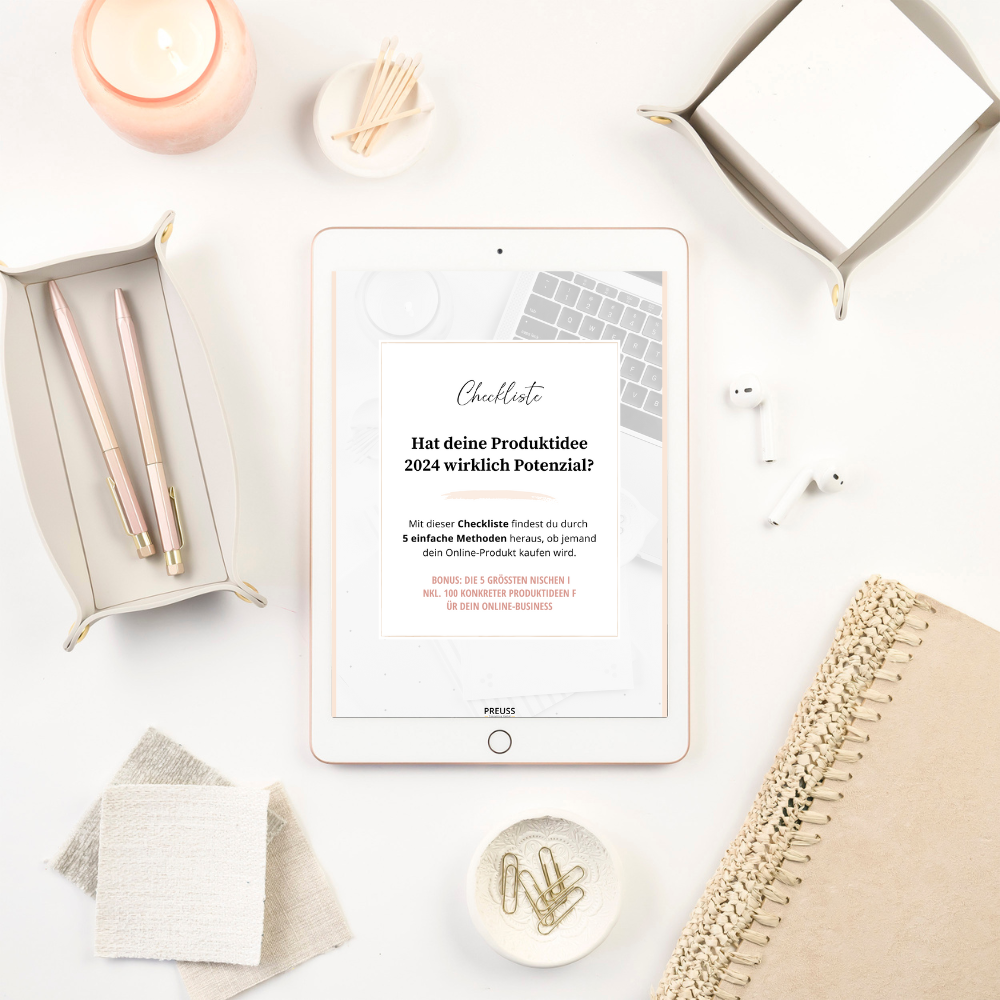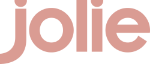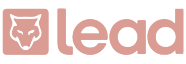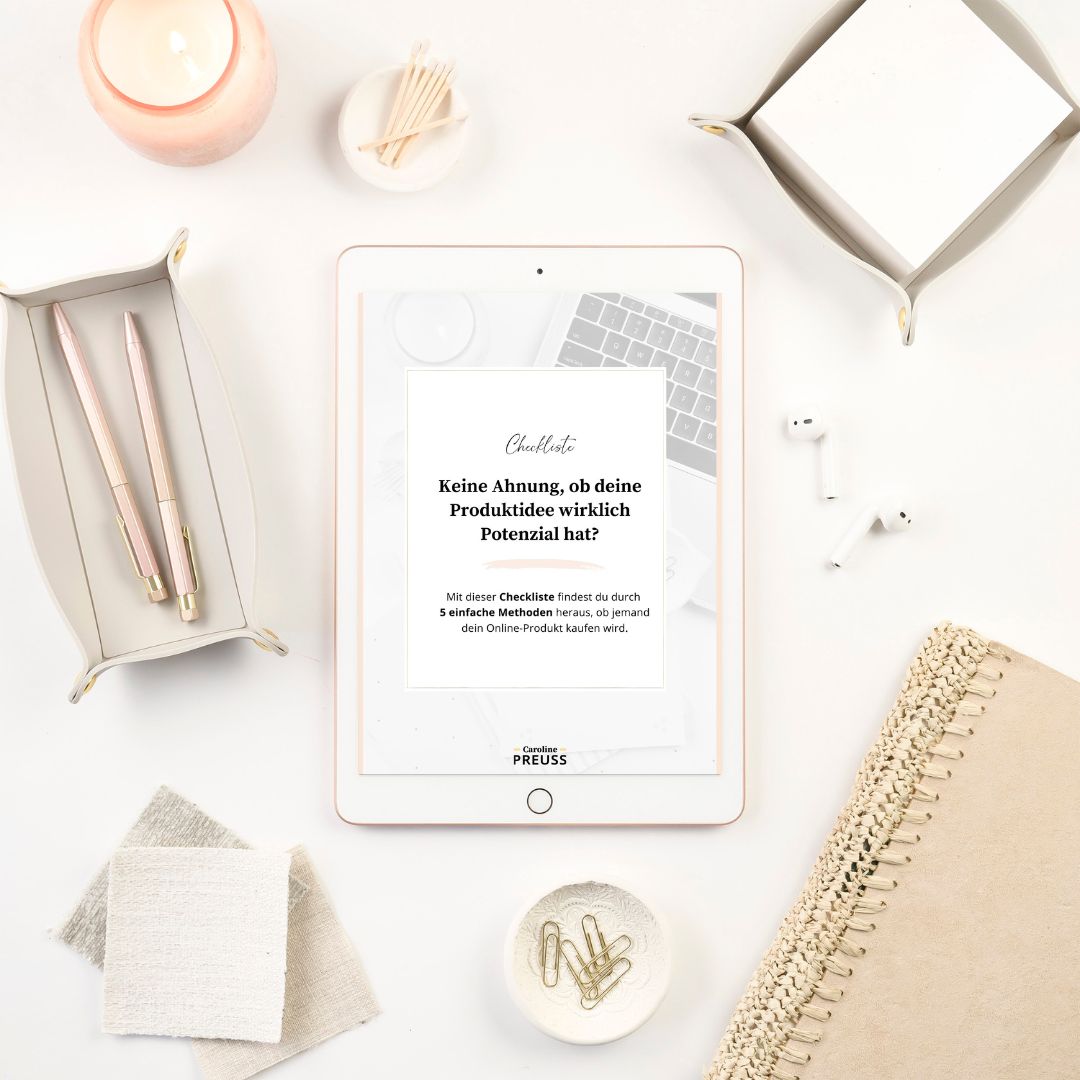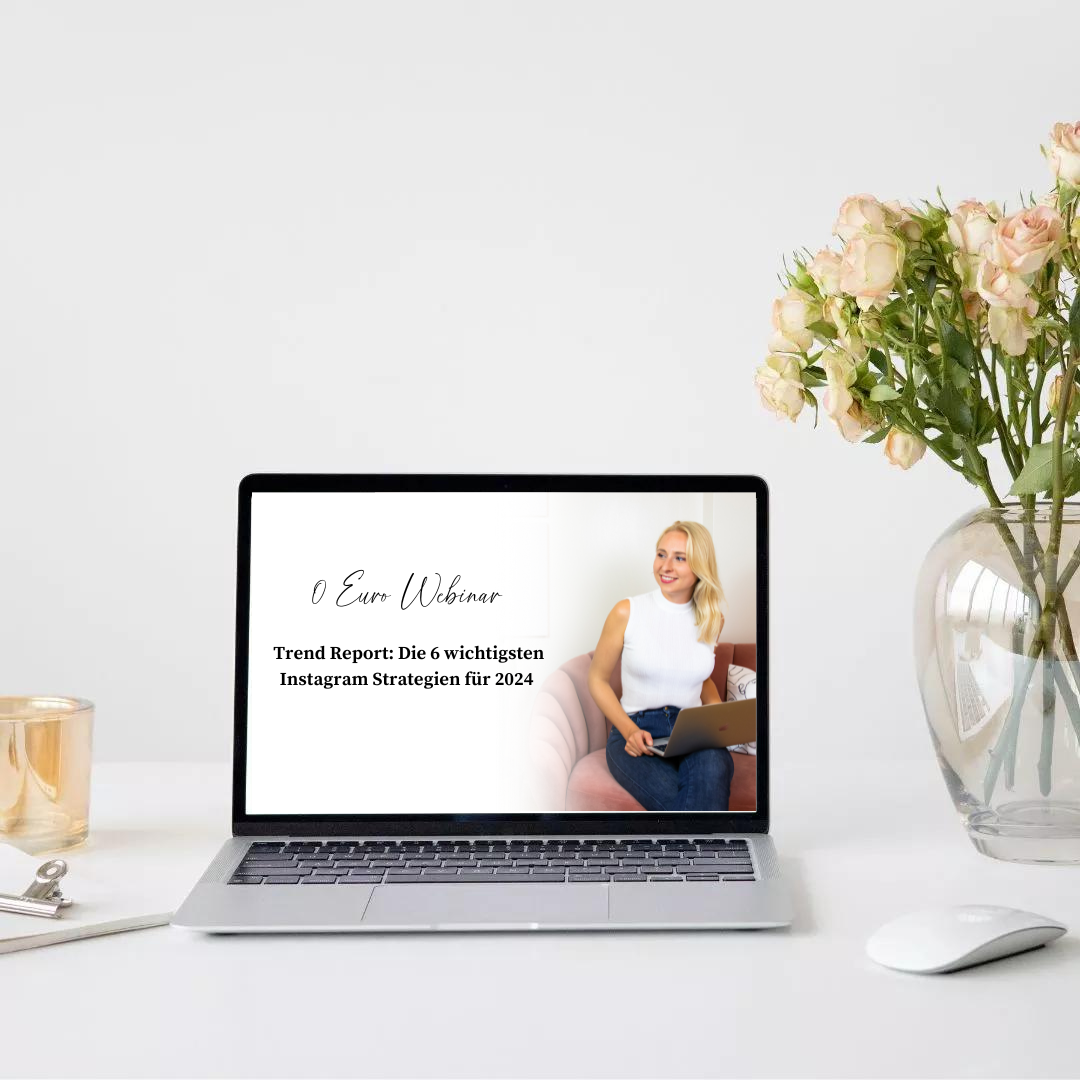Um einen Newsletter für deinen Blog zu erstellen, brauchst du überhaupt kein großes Know-How. Den ersten Newsletter für meinen Blog habe ich mit dem kostenlosen E-Mail Programm Mailchimp erstellt und bin seitdem ein großer Fan davon!
Zwar nutze ich heute eine kostenpflichtige Alternative von Active Campaign, trotzdem würde ich Mailchimp gerade für den Anfang immer wieder empfehlen.
In der heutigen Anleitung zum Thema "E-Mail Marketing", möchte ich dir Schritt für Schritt zeigen, wie du mit Mailchimp deinen ersten Newsletter erstellst und erfolgreich versendest.
- 1. Schritt Newsletter erstellen: Erstelle einen Account bei Mailchimp und ergänze deine persönlichen Daten
- 2. Schritt Newsletter erstellen: Sammele deine E-Mail-Adressen in Listen
- 3. Schritt Newsletter erstellen: Kreiere dein eigenes Newsletter-Template
- 4. Newsletter erstellen: So versendest du Kampagnen
- Finde heraus, wie viele Menschen dein Online-Produkt wirklich kaufen würden.
- Finde heraus, wie viele Menschen dein Online-Produkt wirklich kaufen würden.
- Diese Beiträge könnten für dich auch interessant sein:
1. Schritt Newsletter erstellen: Erstelle einen Account bei Mailchimp und ergänze deine persönlichen Daten
Um mit Mailchimp zu starten, musst du dort natürlich zuerst einen Account erstellen. Das geht ganz schnell und ist kostenlos. Erst, wenn du 2.000 E-Mail Abonnenten überschreitest oder ein kostenpflichtiges Feature (z.B. die Automatisierung von Mails oder das Entfernen des Mailchimp-Zeichens im E-Mail-Footer) nutzt, kostet Mailchimp etwas.
Ich habe für meinen ehemaligen DIY Blog Madmoisell eine ganze Weile die kostenlose Version genutzt und fand das vollkommen ausreichend. Später habe ich für www.carolinepreuss.de das Paket für 10 Dollar pro Monat gebucht, da ich weitere Features verwenden wollte.
Wenn du Mailchimp öffnest, siehst du oben links drei Kreise im Menü. Das sind die wichtigsten Punkte, die ich dir gleich Step-by-Step erklären werde. Ganz kurz:
- Mit "Campaigns" erstellst du später Kampagnen, die an deine E-Mail Abonnenten versendet werden. Das heißt, diesen Punkt wirst du erst ganz zum Schluss nutzen, wenn du schon Abonnenten hast und eine E-Mail Vorlage erstellt hast.
- Im Menüpunkt "Templates" erstellst du die visuellen Vorlagen für deine E-Mails. Das ist super praktisch, denn du kannst die Vorlagen ganz einfach per Drag and Drop erstellen und abspeichern. Dadurch musst du nicht für jede E-Mail ein neues Template erstellen.
- Ganz wichtig: Der Punkt "Lists". Hier sammelst du nämlich all deine E-Mail-Adressen.
Oben rechts habe ich dir noch den Punkt für die persönlichen Einstellungen eingekreist. Das ist auch super wichtig, denn dort kannst du deine Zeitzone und Sprache einstellen.
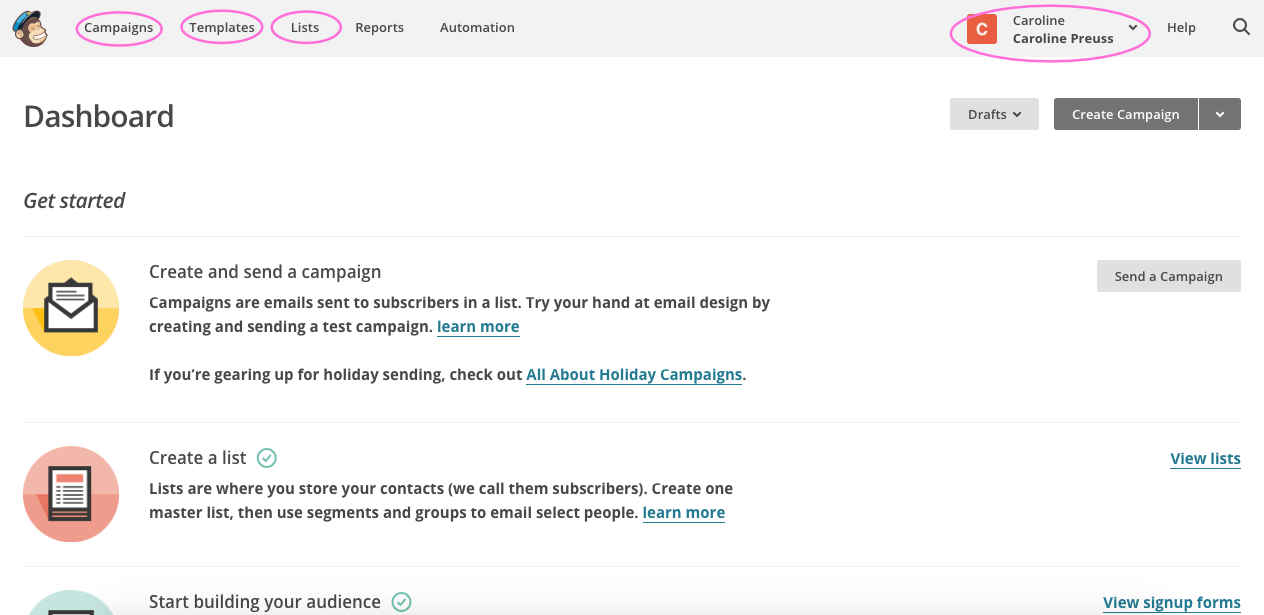
Binde den API Key ein
Um deinen Mailchimp-Account später mit Plugins zu verbinden (z.B. weil du ein Signup-Formular auf deinem Blog einbauen willst, mit dem man sich zu deinem Newsletter anmelden kann), brauchst du den so genannten API Key. Wenn dich ein Plugin also mal nach dieser Information fragt, erfährst du jetzt, wo du den Key findest:
Gehe rechts oben auf dein Profil, dann auf Extras und dann auf API Keys. Unter "Settings" findest du außerdem viele wichtige Einstellungen zu deinem Account.

Vielleicht planst du in 2021 einen eigenen Onlinekurs? Dann habe ich jetzt die perfekte Checkliste für dich, um herauszufinden, ob deine Onlinekurs-Idee profitabel ist!
0€-Checkliste für deine Business-Idee
Finde heraus, wie viele Menschen dein Online-Produkt wirklich kaufen würden.
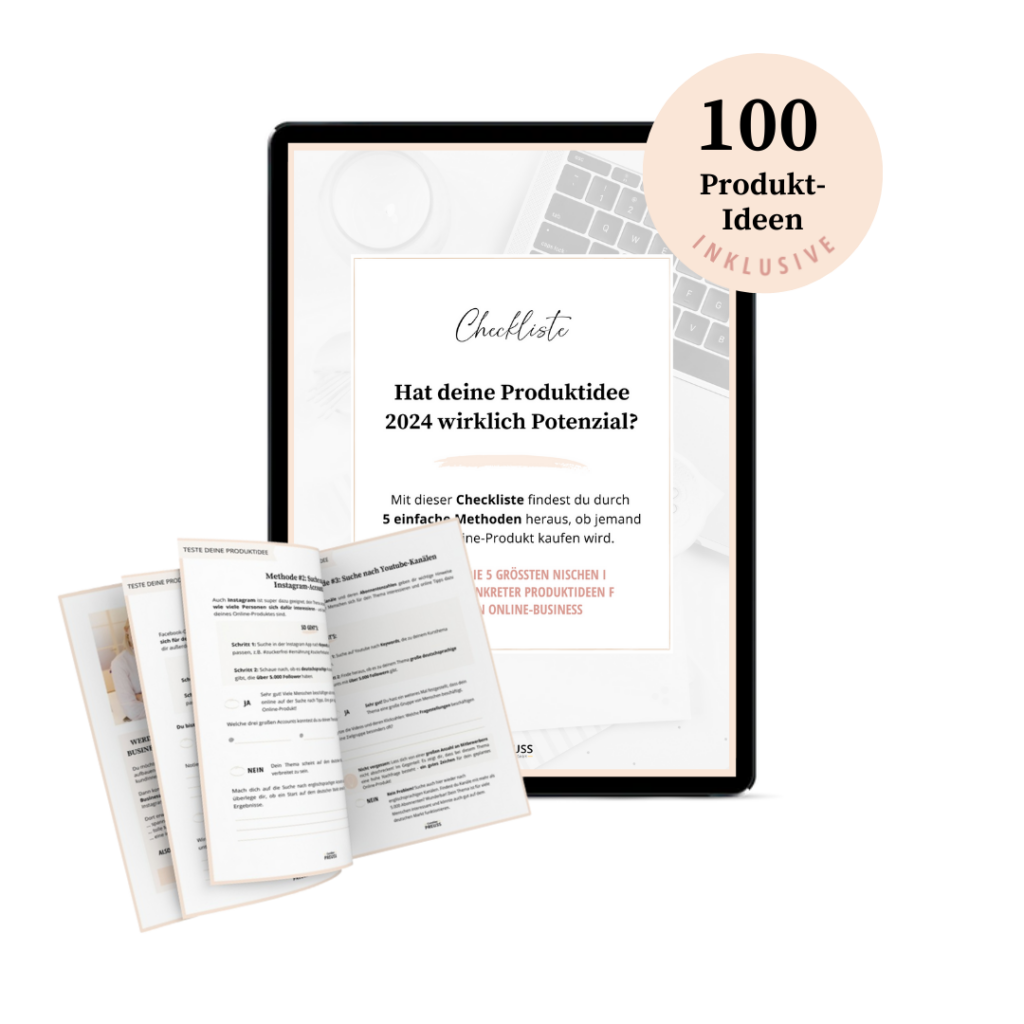
Die Checkliste ist genau richtig für dich, wenn...
➤ du noch auf der Suche nach DEINEM Online-Produkt bist: 100 Ideen mit Potential zum Millionen-Umsatz warten auf dich!
➤ du wissen willst, wie viele Personen sich für dein geplantes Online-Produkt begeistern und damit potenzielle KäuferInnen sind.
➤ du Angst hast, dass es schon zu viel Konkurrenz zu deinem Thema gibt.
>> Klicke hier und prüfe noch heute, ob deine Online-Produktidee Potential hat.
2. Schritt Newsletter erstellen: Sammele deine E-Mail-Adressen in Listen
Im nächsten Step fangen wir an, eine Liste für deine E-Mail Adressen zu erstellen. Eine Liste ist zwingend notwendig, denn später versendest du deine "Kampagnen" (also E-Mails) an deine Listen. Du siehst unten im Bild, dass ich mehrere Listen benutze. In diesem Fall waren das die Empfänger für meinen Blog-Business-Plan und meine Instagram-Challenge.
Am Anfang wirst du aber wahrscheinlich mit einer einzelnen Liste starten und diese womöglich später in unterschiedliche Zielgruppen aufsplitten.
Sobald sich auf meinem Blog jemand für meinen Blog Business Plan anmeldet, wird die E-Mail-Adresse in der Liste gespeichert und Mailchimp durchläuft automatisch eine Routine, die ich davor für die Liste festgelegt habe. Die Routine brauchst du, um deinen Newsletter rechtskonform zu versenden.
So sieht eine solche Mail-Routine aus: Wenn sich jemand für den Newsletter anmeldet, erhält er zuerst einen Bestätigungslink per Mail. Erst, wenn dieser Link bestätigt wurde, wird die E-Mail Adresse von Mailchimp in die Liste eingetragen. In einer weiteren E-Mail erhält der Leser dann beispielsweise den Business-Plan zugesendet. Diese Routine wird auch DOI (double-opt-in) genannt.
Eine neue Liste erstellen
Um eine neue Liste zu erstellen, gehst du links auf den Button "Create List". Sobald du die Liste kreiert hast, gehst du rechts auf die Listen-Einstellungen und wählst "Signup forms" aus (eingekreist!). Hier kannst du die "Routine" bearbeiten.
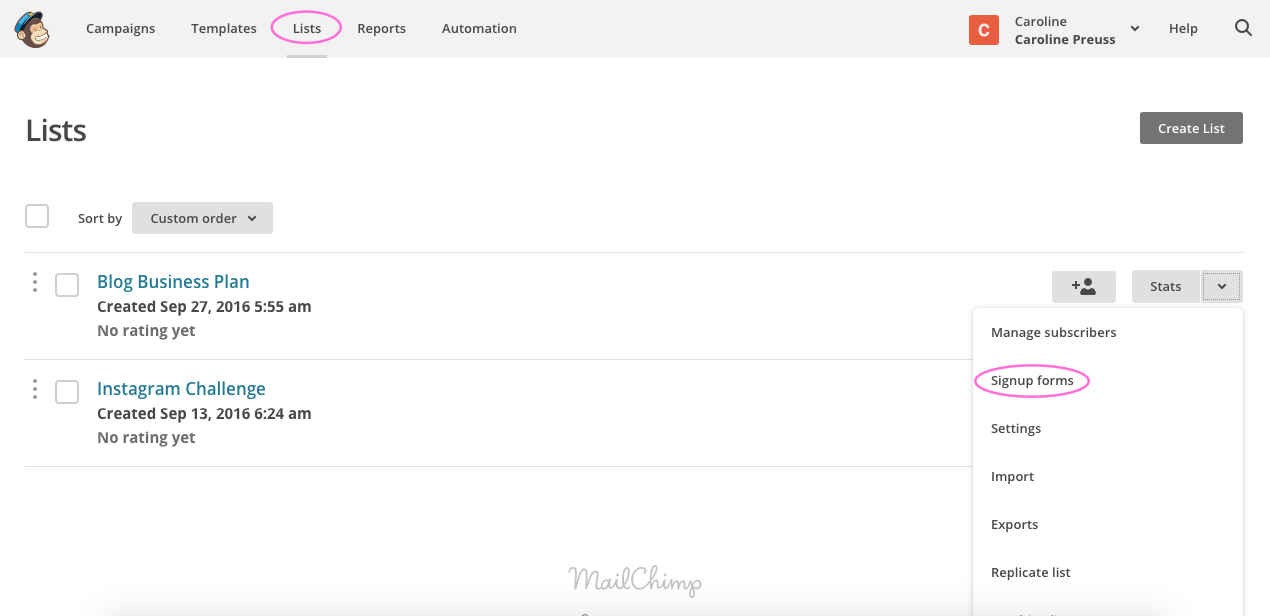
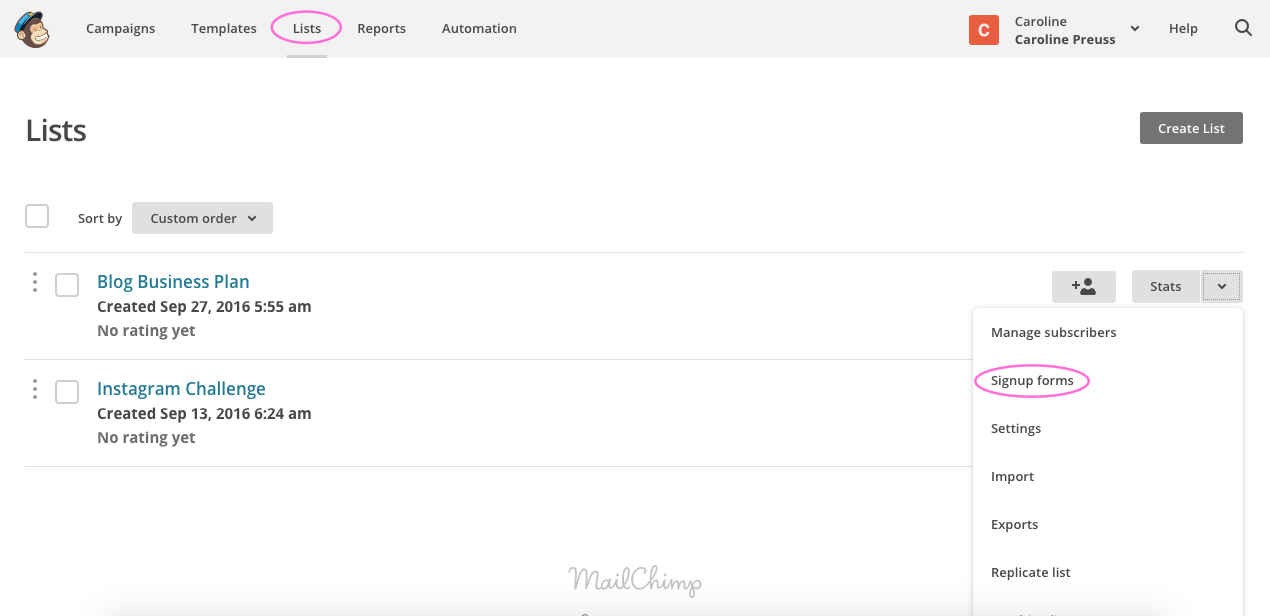
Sobald du im Menüpunkt "Signup forms" bist, kannst du viele verschiedene Mails bearbeiten: Du kannst zum einen das Anmeldeformular (Signup form) bearbeiten, das später über einen HTML Code auf deinem Blog eingebunden werden kann. Viele Plugins bieten das aber schon integriert an, sodass ich diesen Punkt nie gebraucht habe.
Unter "Signup thank you page" kannst du einstellen, was dem Leser direkt nach der Anmeldung angezeigt werden soll.
Im Punkt "Opt-in confirmation email" kannst du die Bestätigungsmail designen. Ich empfehle dir, den Text einfach auf deutsch zu übersetzen und dein Blog-Logo oben einzufügen.
Mein Lieblingspunkt: Die "Final welcome mail". Damit versende ich schließlich meinen Newsletter an die Leser. Achte unbedingt darauf, dass dort der Haken bei "send final welcome mail" gesetzt ist. Das hatte ich nämlich einmal vergessen und mich dann gewundert, warum keine E-Mail rausgegangen ist.
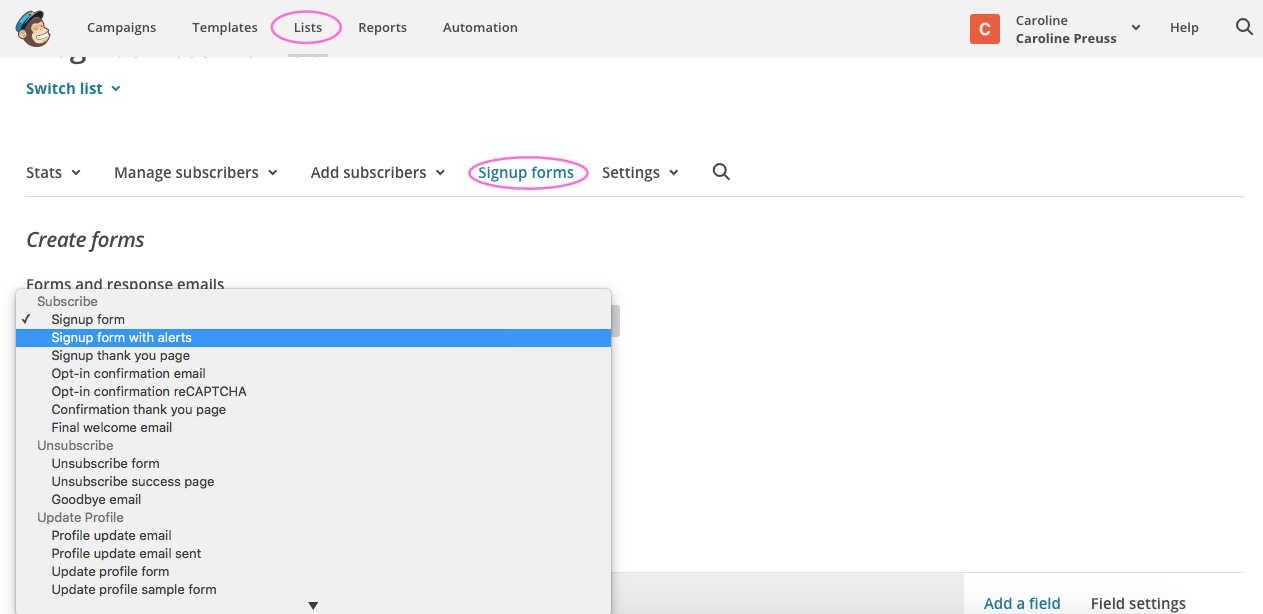
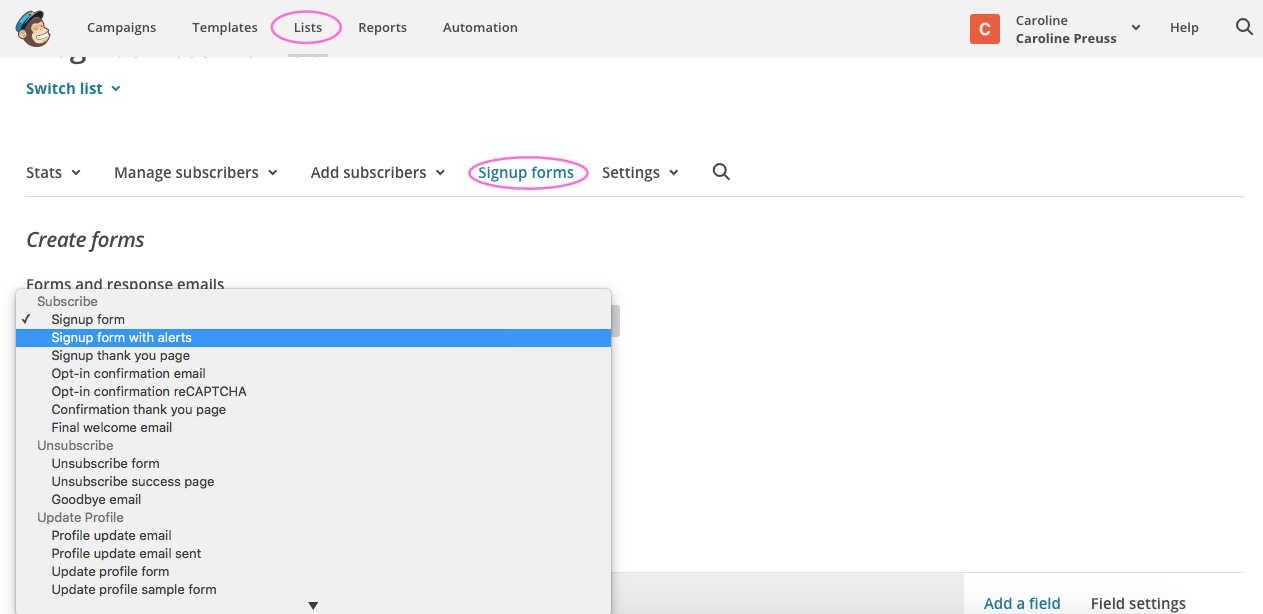
Warte! Vielleicht ist diese Podcastfolge auch interessant für dich:
Meinen Podcast kannst du übrigens auch über Spotify, iTunes oder als Android-Nutzer anhören und abonnieren. Klicke einfach hier:
3. Schritt Newsletter erstellen: Kreiere dein eigenes Newsletter-Template
Deine geniale Liste steht und du hast schon die ersten E-Mail Abonnenten gewonnen? Dann solltest du so langsam dein eigenes Newsletter-Template kreieren. Das geht ganz einfach im Menüpunkt "Templates" und dann rechts unter "Create Template".
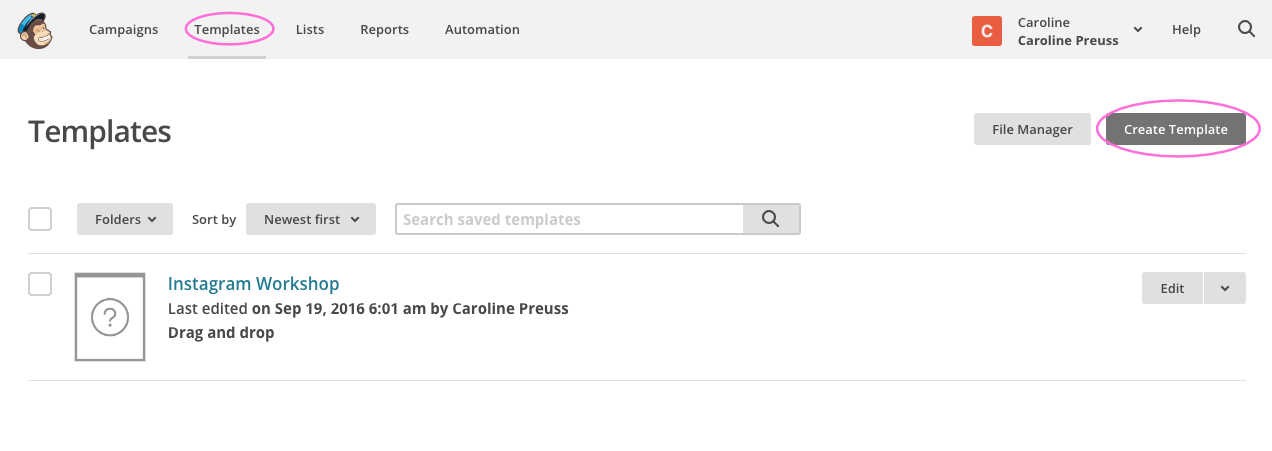
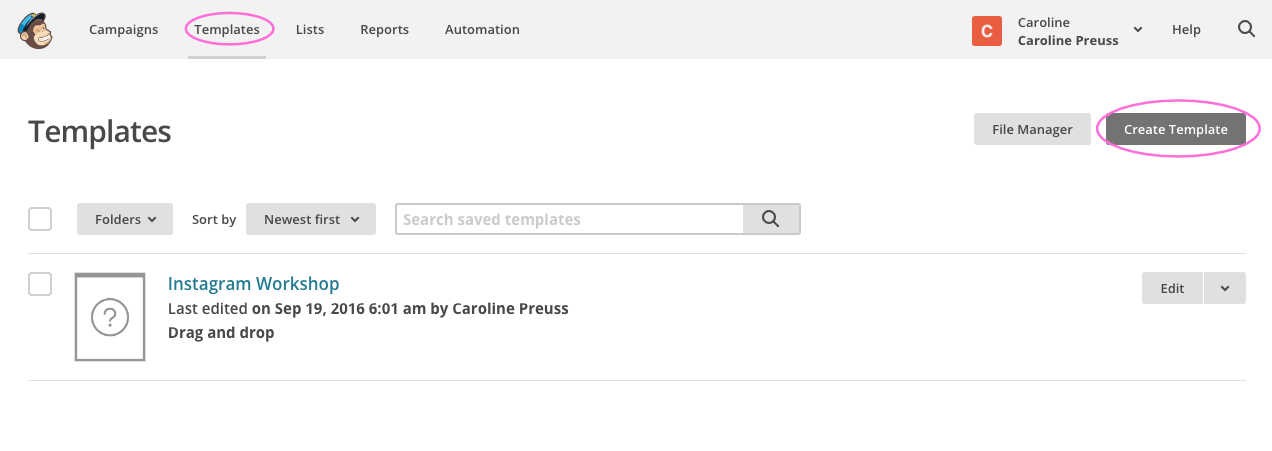
Sobald du diesen Button anklickst, öffnet sich eine Flut von möglichen Vorlagen (Templates). Ich wähle meistens die einfachste aus, zB. das "1 Column" Template. Hier wird also alles in einer Spalte dargestellt. Falls du zwei Bilder nebeneinander haben möchtest, dann kannst du einfach nach unten scrollen und ein "1:2:1 Column" Template auswählen. Das Template ist nur die Grundlage für deine Mail, später kannst du sämtliche Farben und Schriften anpassen.
Wichtig: Verkünstele dich nicht mit aufwendigen Templates. Einfache Designs werden auf den meisten Geräten am besten dargestellt und sind damit besonders benutzerfreundlich.
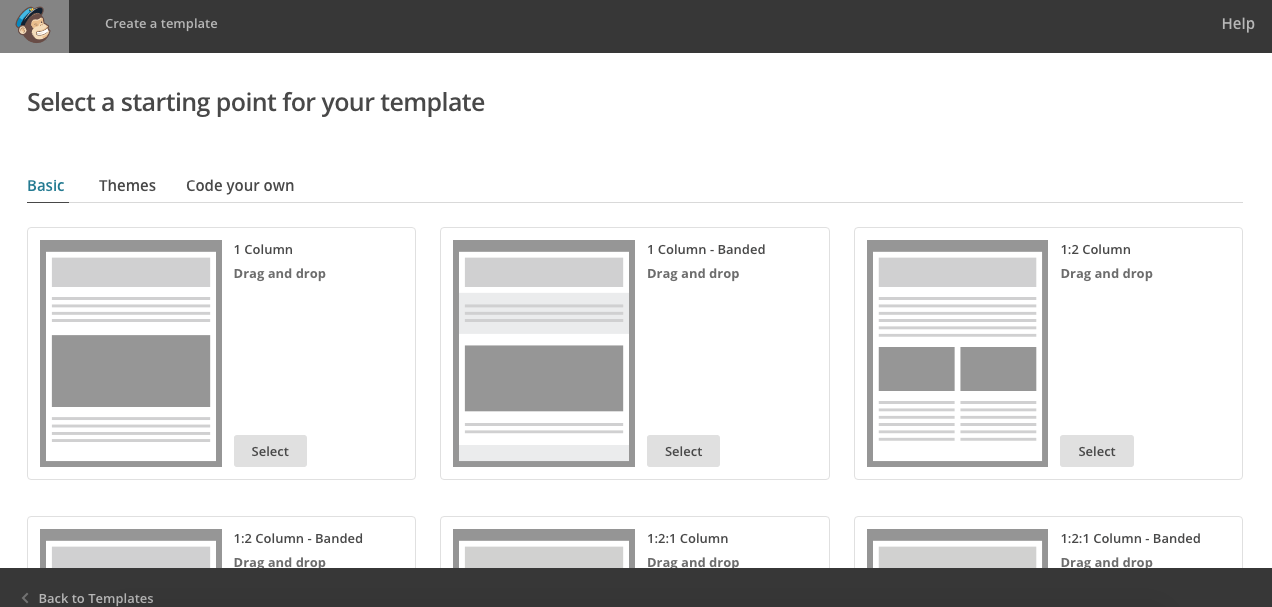
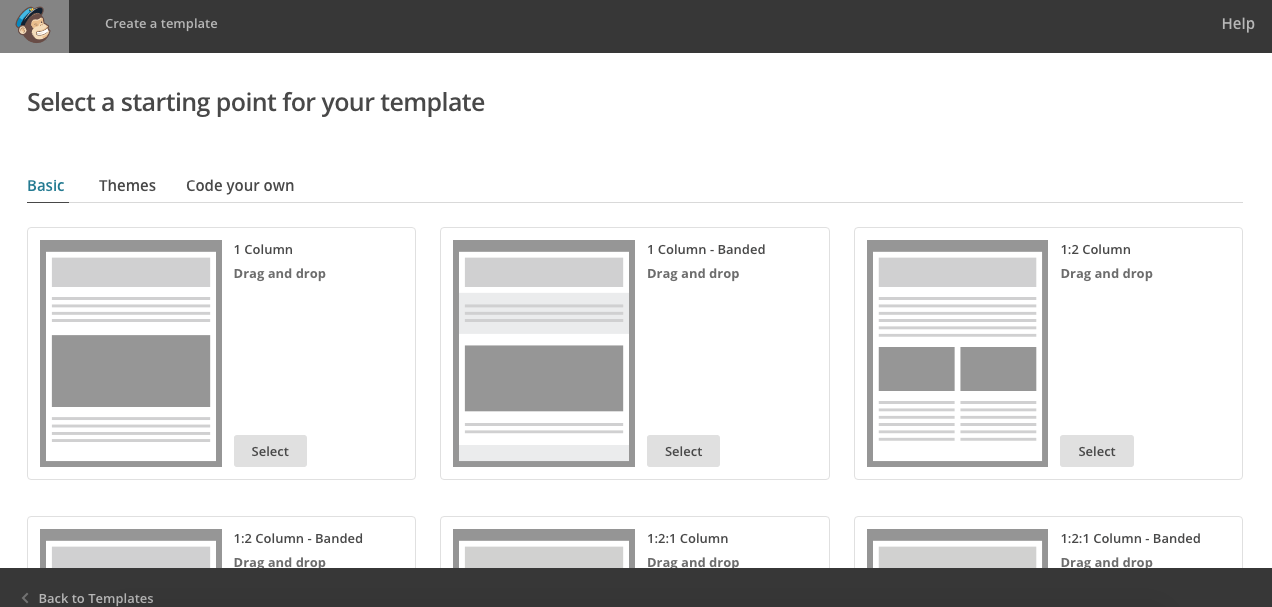
Im nächsten Bild siehst du, dass ich meine E-Mail schon fast fertig designed habe. Der Template-Editor bei Mailchimp besteht aus zwei großen Punkten: Design und Content. Unter "Design" kannst du die groben Design-Einstellungen ändern. Hier kannst du z.B. einstellen, welche Farbe der Hintergrund haben soll, wie groß die Schrift in den jeweiligen Bereichen (Page, Header, Body...) ist und wie der Footer aussehen soll. Probiere einfach mal ein bisschen mit den Einstellungen herum!
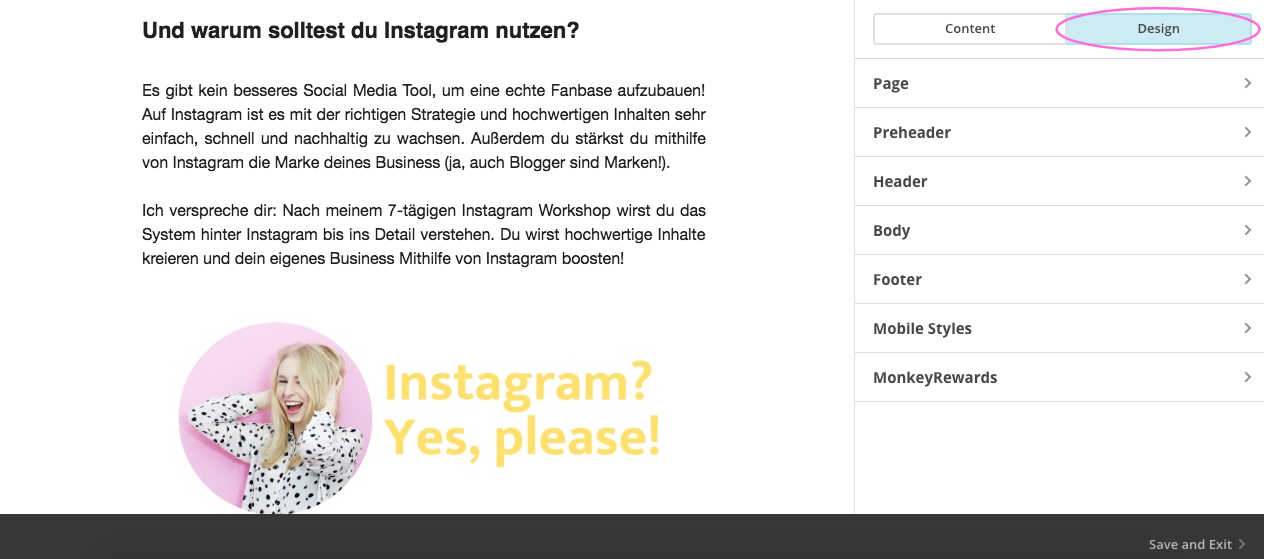
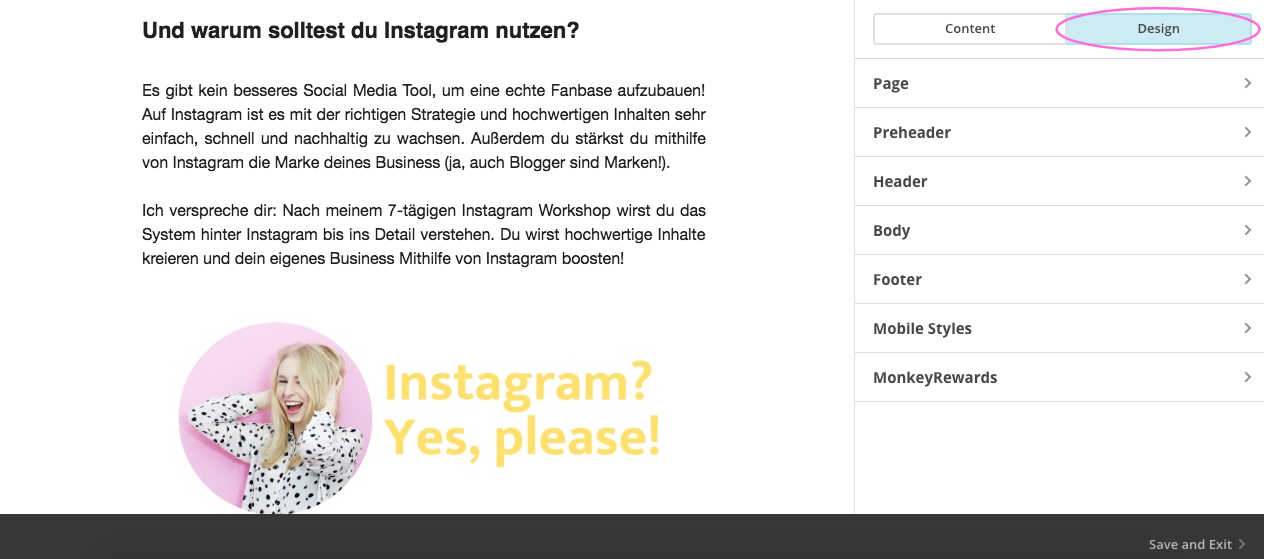
Im Punkt "Content" kannst du ganz bequem per Drag-and-Drop Elemente zu deiner Mail hinzufügen. Ich habe hier in erster Linie immer die Punkte "Image", "Text" und "Social Share" genutzt.
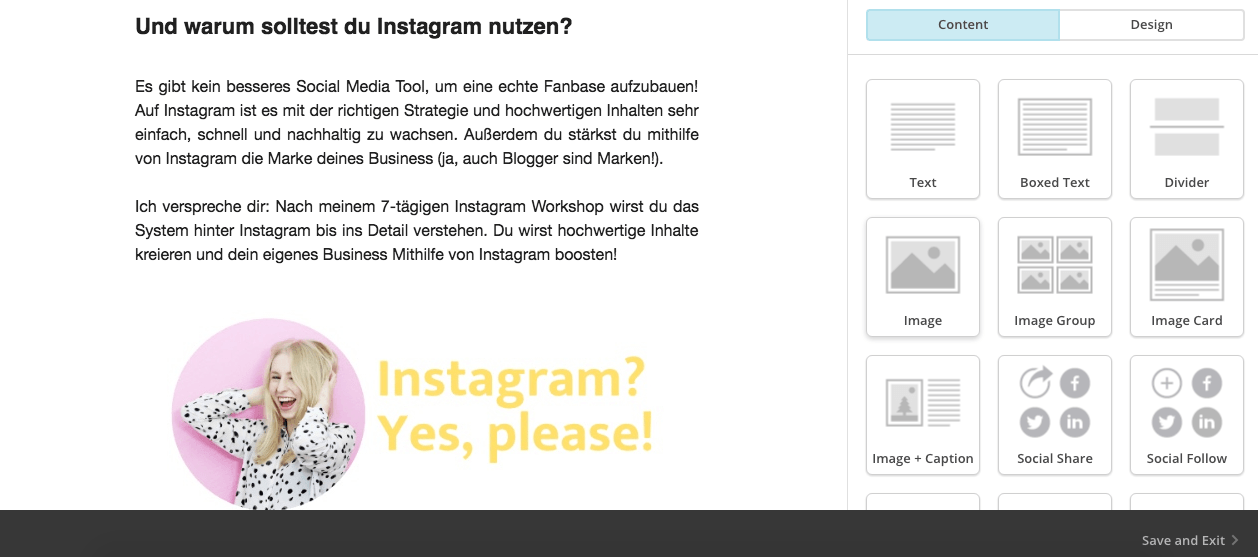
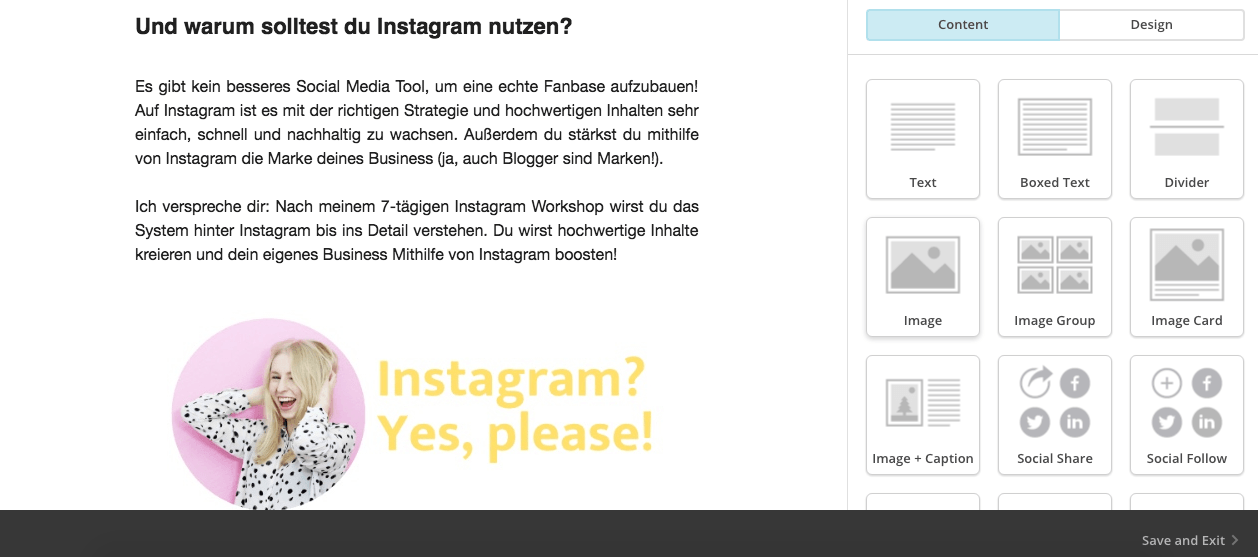
Sobald du dann den Text oder ein Bild anklickst, öffnet sich der Bereich, in dem du den Text formatieren kannst. Eigentlich super easy, wenn man es einmal ausprobiert hat. Ich empfehle dir, oben in der Mail immer dein Blog-Logo einzufügen und die Mail textlich wie visuell möglichst einfach zu gestalten. Achte auch darauf, eine gute Überschrift zu wählen! Ich habe anfangs oft den Fehler gemacht und langweilige Überschriften gewählt (zB. "Monatsrückblick"), für die sich keiner interessiert hat. Folglich wurde meine Mail kaum beachtet.
Hier geht's aber erstmal darum, dein Template zu gestalten, welches du dann immer wieder verwenden kannst (Wiedererkennungseffekt!).
Einmal aufgesetzt, sparst du mit Mailchimp nämlich super viel Zeit.
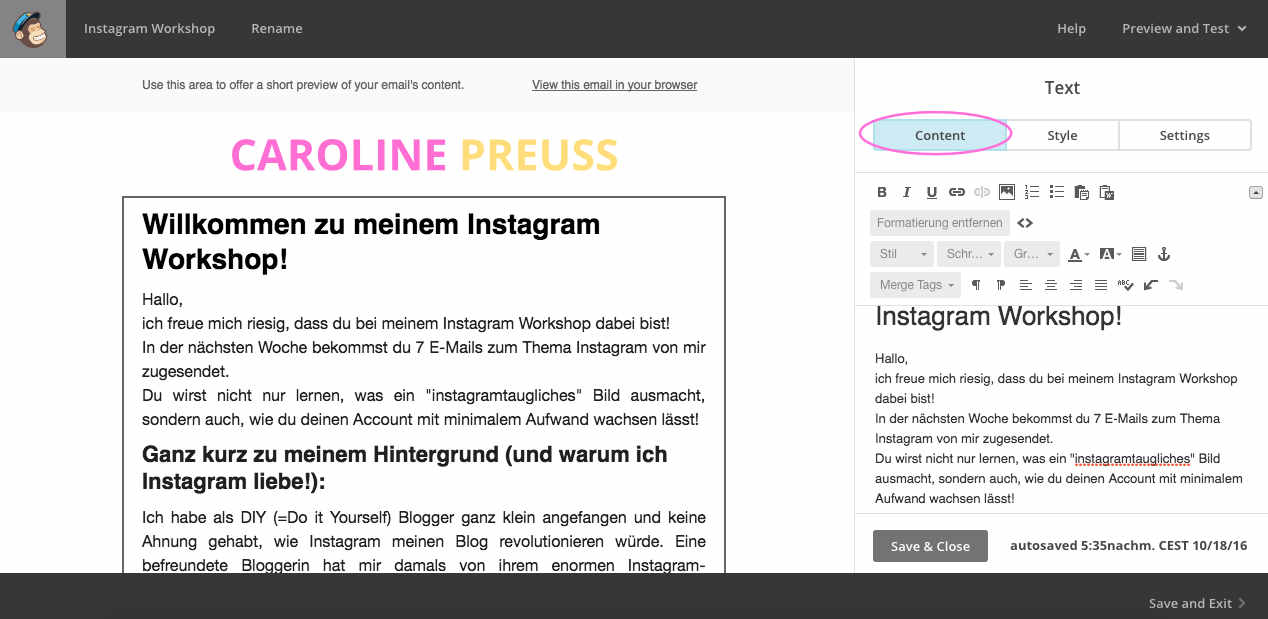
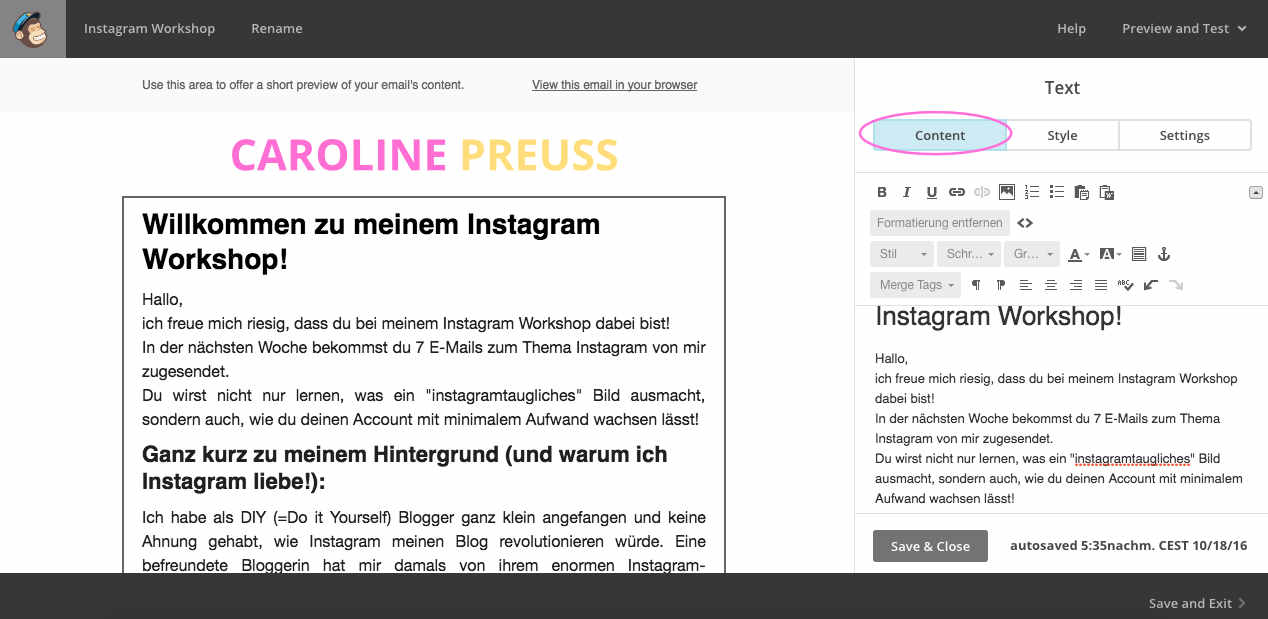
4. Newsletter erstellen: So versendest du Kampagnen
Wenn du hier angekommen bist, bist du bist fast fertig! Deine Liste und dein Template stehen. Sobald du genügend Newsletter-Abonnenten gesammelt hast, kannst du anfangen, deinen ersten Newsletter zu versenden. Ich habe meinen ersten Newsletter übrigens ab den ersten 50 Abonnenten versendet.
Um deinen Newsletter zu erstellen, wählst du den Punkt "Campaigns" aus und dann rechts im Drop-Down-Menü "Regular Campagin". Zuerst musst du auswählen, an welche Liste du deinen Newsletter sendest. Da du anfangs vermutlich sowieso nur eine Liste hast, ist die Antwort ganz einfach. Falls du doch mehrere Listen erstellt haben solltest (z.B. weil du verschiedene Downloads anbietest), dann kannst du die Listen auf Mailchimp auch zusammenlegen.
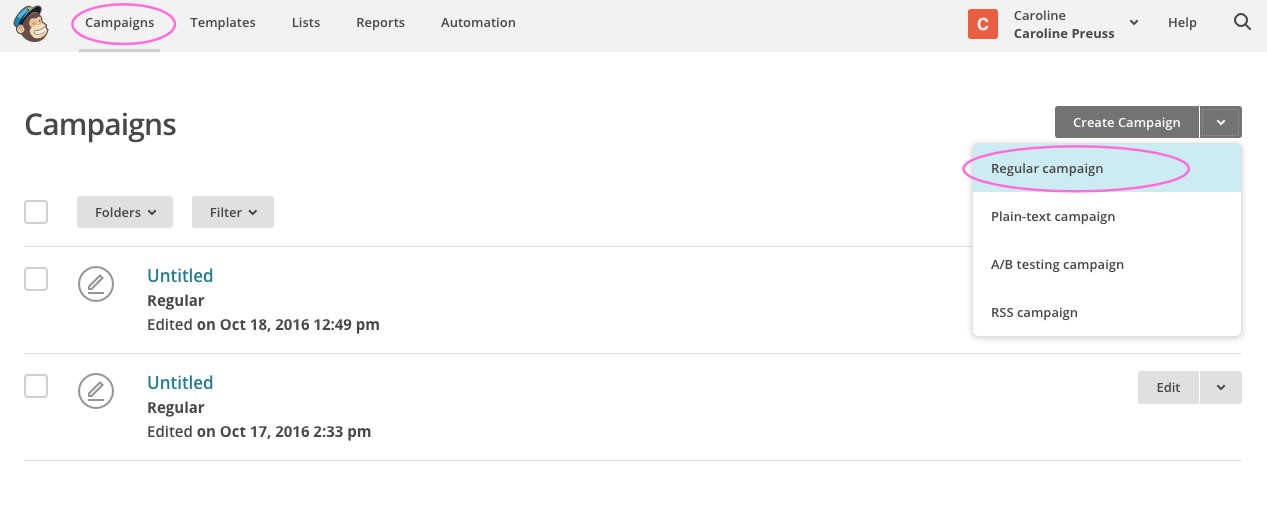
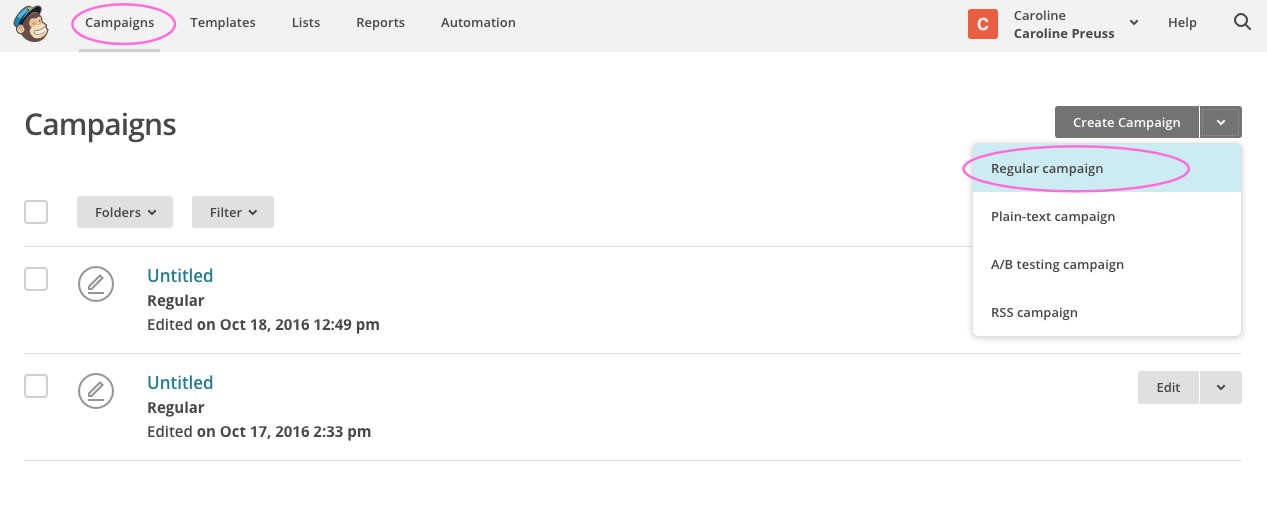
Sobald die Liste ausgewählt ist, geht es daran, die grundlegenden Infos (="Setup") anzugeben: Dazu gehört unter anderem der Betreff.
Bitte achte beim Betreff unbedingt darauf, einen Satz zu wählen, der deine Leser auch anspricht! Statt "Das ist diesen Monat auf CarolinePreuss.de passiert" würde ich wählen "5 spannende Facts, die ich diesen Monat gelernt habe".
Dein Betreff ist unglaublich wichtig, damit deine Mail später auch angeklickt wird!
Halte ihn lieber kurz, aber integriere Wörter, die für den Leser interessant sind. Das sind z.B. Wörter wie: Geheimnis, Facts, Gründe, effektiv, verblüffend, jetzt, entdecken, verraten... und und und!
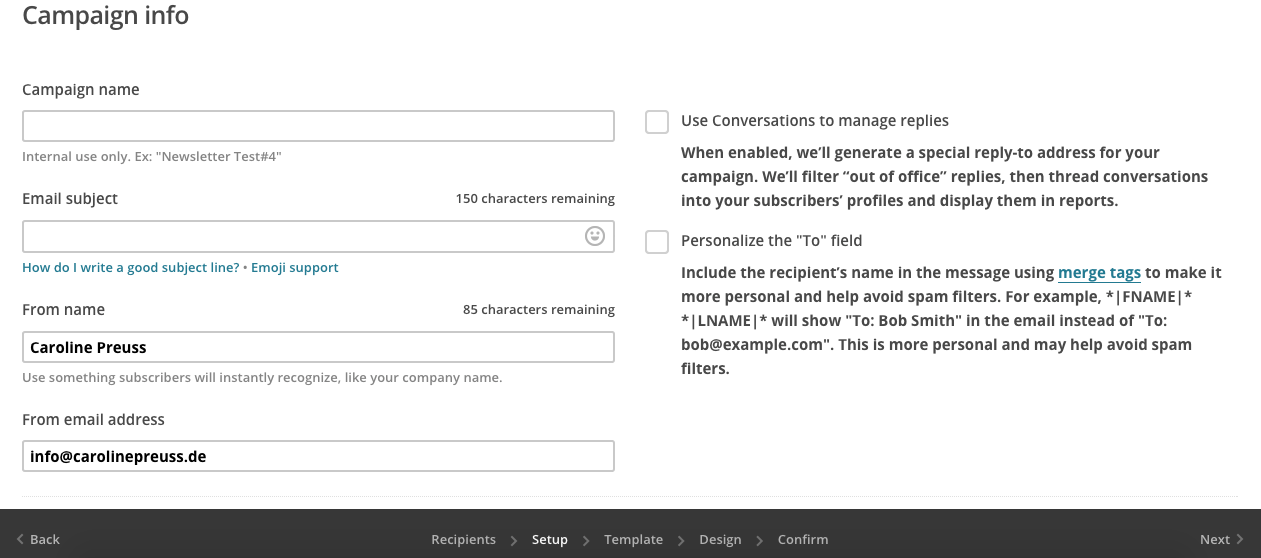
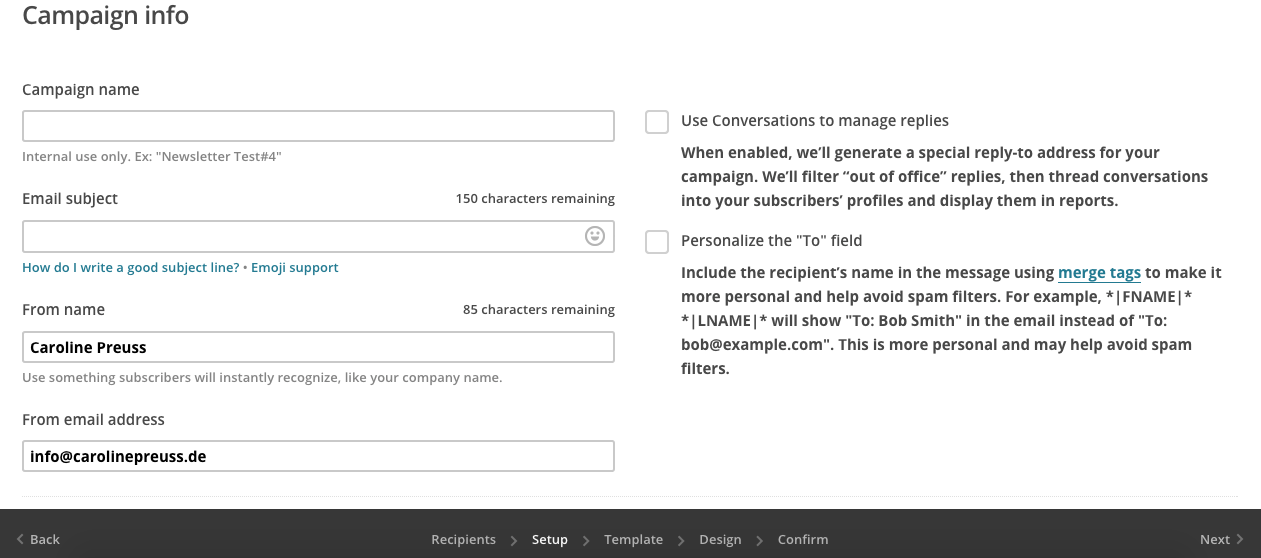
Fast fertig! Jetzt wählst du nur noch dein vorgefertigtes E-Mail-Template aus, kannst es nach Belieben anpassen und bestätigst das Versenden des Newsletters.
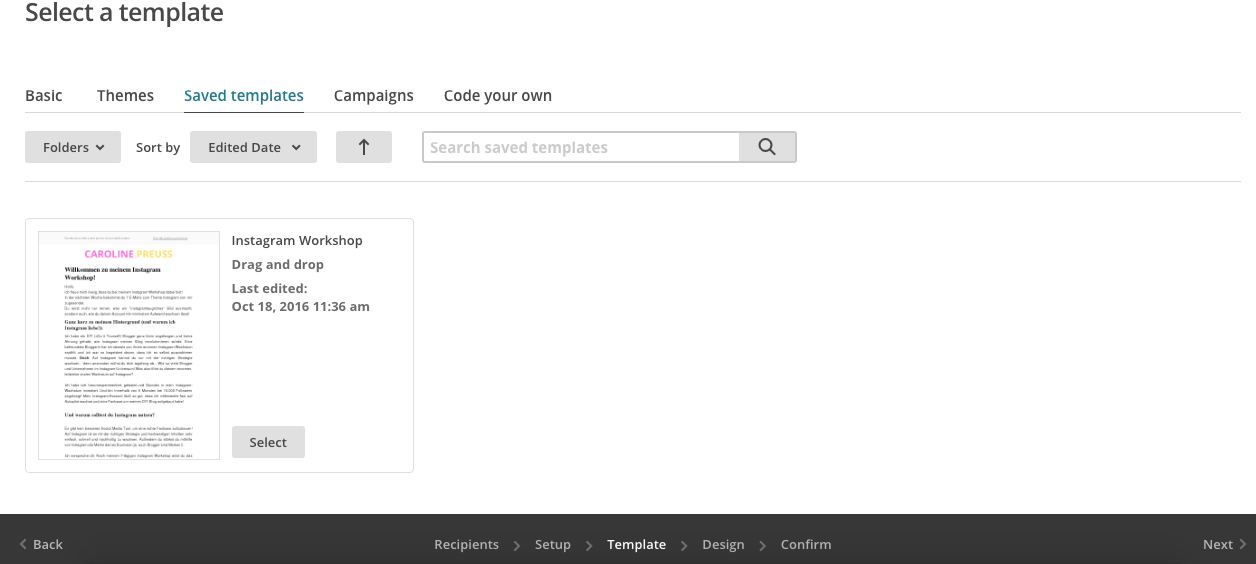
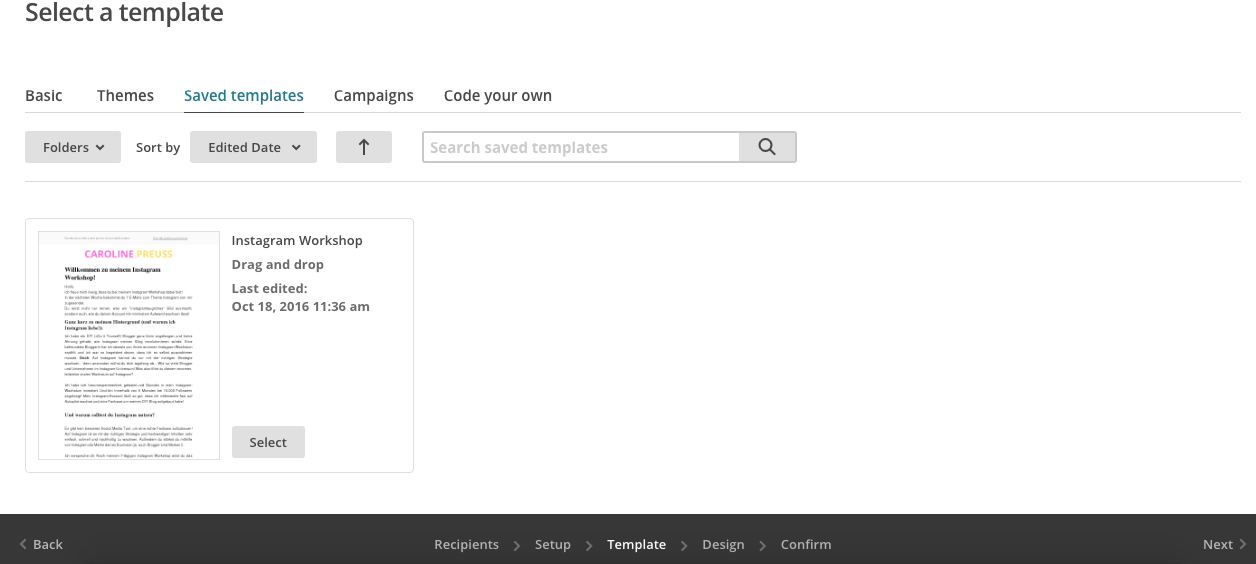
Ich hoffe, dass ich dir mit meinem Tutorial weiterhelfen konnte!


Denke daran, dir noch deine kostenlose Checkliste abzuholen!
0€-Checkliste für deine Business-Idee
Finde heraus, wie viele Menschen dein Online-Produkt wirklich kaufen würden.
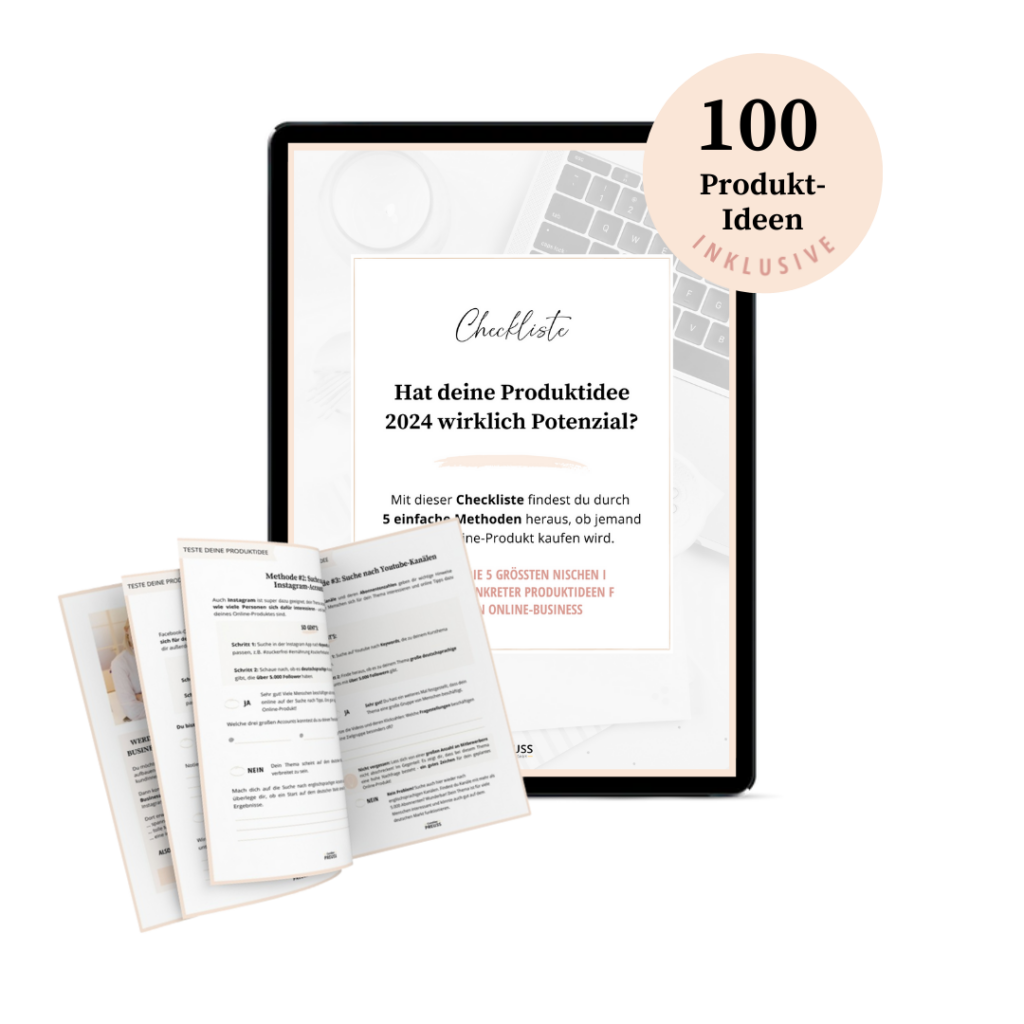
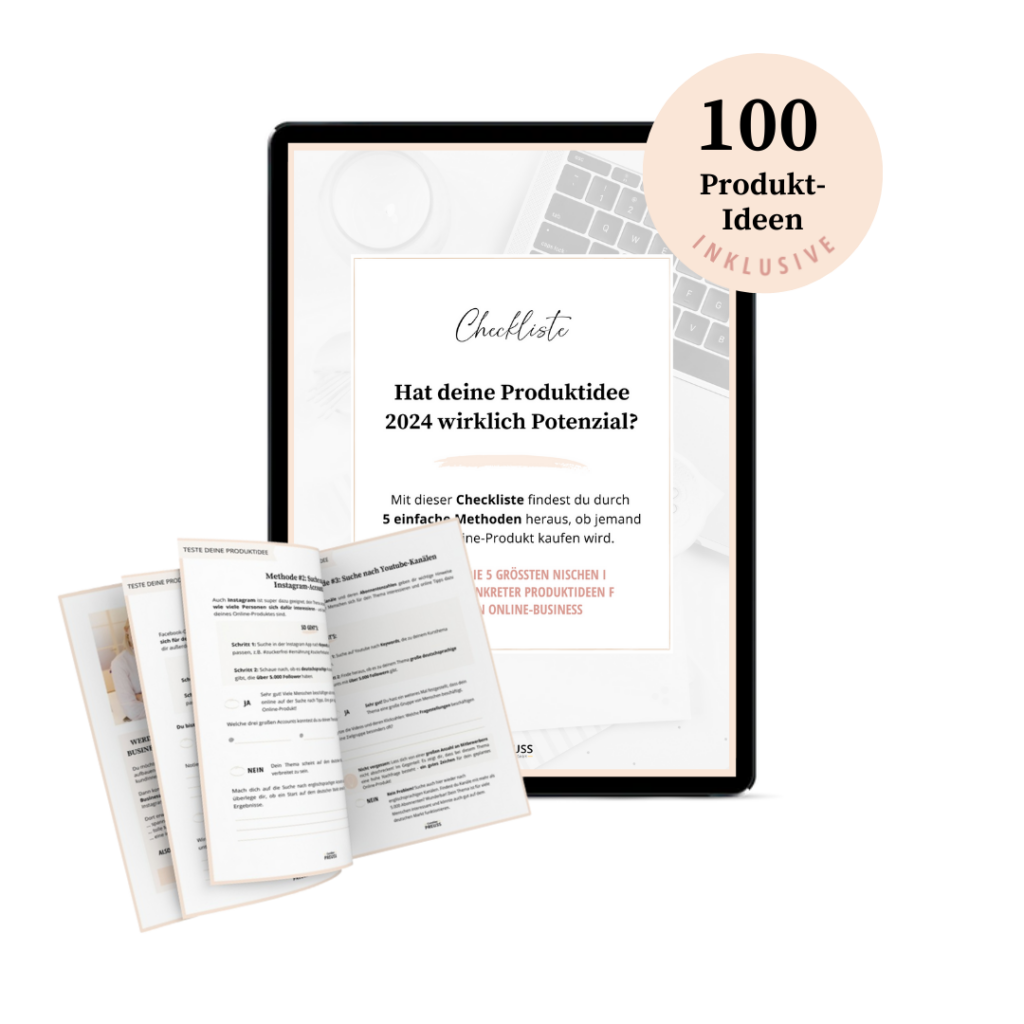
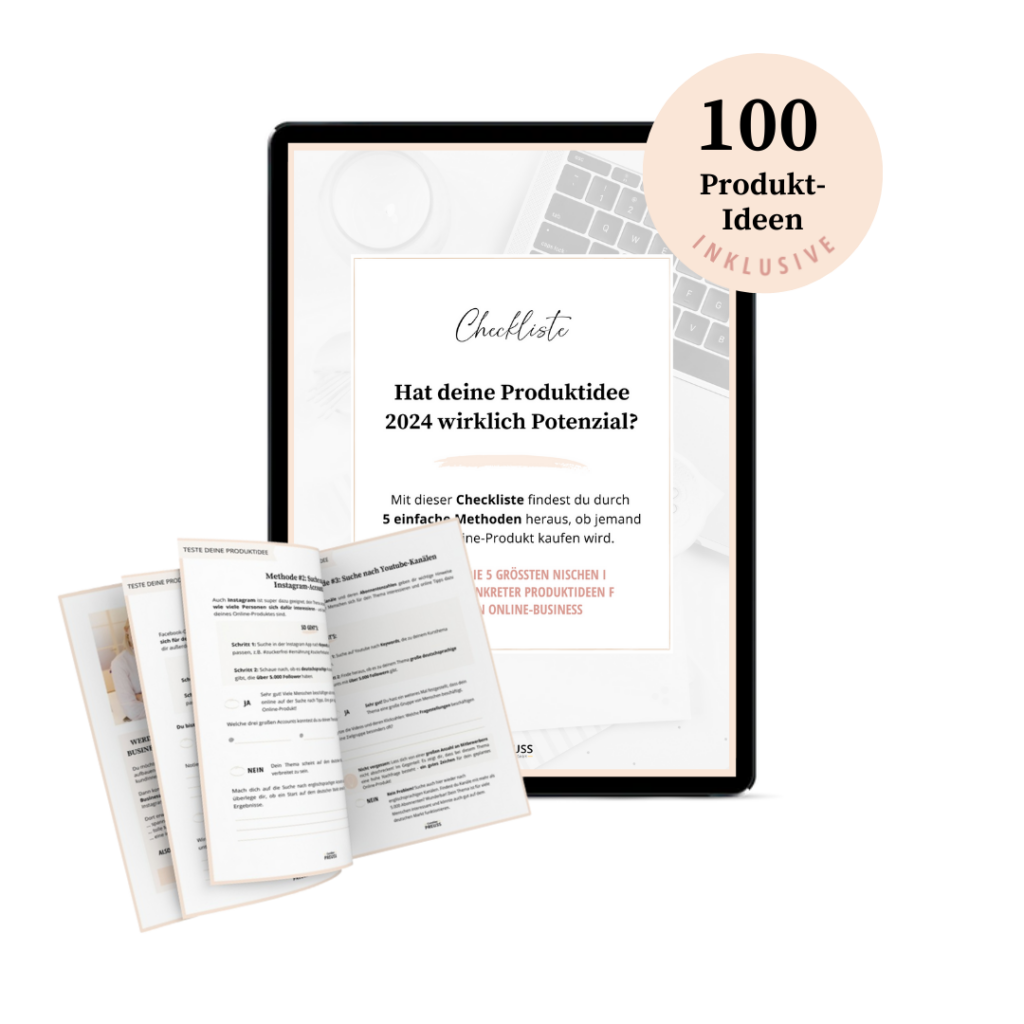
Die Checkliste ist genau richtig für dich, wenn...
➤ du noch auf der Suche nach DEINEM Online-Produkt bist: 100 Ideen mit Potential zum Millionen-Umsatz warten auf dich!
➤ du wissen willst, wie viele Personen sich für dein geplantes Online-Produkt begeistern und damit potenzielle KäuferInnen sind.
➤ du Angst hast, dass es schon zu viel Konkurrenz zu deinem Thema gibt.
>> Klicke hier und prüfe noch heute, ob deine Online-Produktidee Potential hat.